Durante la modifica degli stili di strada, è necessario associare lo stile globale ad un gruppo di materiali. Un gruppo di materiali consente di applicare una combinazione di banchine, spartitraffico, segnaletica di corsia e altri componenti ad una singola strada. Mediante i gruppi di materiali è possibile modificare l'aspetto della strada quando un oggetto attraversa un tunnel o un ponte.
- Fare clic su




 .
.
- Visualizzare lo stile da modificare.
- Sul lato sinistro della Tavolozza stili, fare clic sulla scheda Strada.
- Selezionare il catalogo di stili appropriato dall'elenco a discesa.
- Fare clic su
 per duplicare uno stile esistente prima di modificarlo.
per duplicare uno stile esistente prima di modificarlo.
Si consiglia di copiare uno stile esistente anziché modificare la versione originale.
- Fare doppio clic sulla nuova copia dello stile per aprire la finestra Editor di stile oppure selezionare lo stile e fare clic su
 .
.
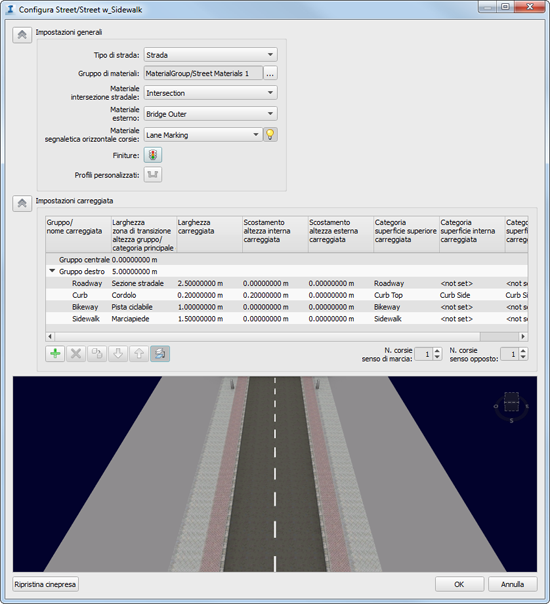
- In Impostazioni generali specificare quanto segue:
Impostazione Descrizione Tipo di strada Selezionare Strada, Ponte o Tunnel.
Gruppo di materiali Raccolta di materiali e categorie correlate che consentono di associare un materiale ai diversi componenti di uno stile di strada. Nel catalogo dei gruppi di materiali è possibile definire ogni componente del gruppo di materiali separatamente. Vedere Modifica degli stili esistenti.
Materiale intersezione stradale Specificare la categoria del materiale da utilizzare per le aree di intersezione dei segmenti stradali.
Quando due o più segmenti stradali che utilizzano diversi stili di strada si intersecano, nella regione di intersezione viene utilizzato il materiale del segmento stradale con il valore della proprietà Importanza più elevato. Per impostare la proprietà, visualizzare la tavolozzadelle proprietà per il segmento stradale. In Trasporti, immettere un valore elevato per Importanza.
Materiale segnaletica orizzontale corsie Specificare una categoria di materiale da utilizzare per la segnaletica orizzontale delle corsie. Per le regioni di intersezione non viene generato alcun elemento di segnaletica orizzontale delle corsie. Attivare o disattivare la segnaletica orizzontale delle corsie mediante l'icona
 .
.
Finiture Fare clic su
 e specificare eventuali finiture per lo stile.
e specificare eventuali finiture per lo stile.
Profili personalizzati Fare clic su
 e specificare i profili personalizzati per questo stile.
e specificare i profili personalizzati per questo stile.
- Definire gli elementi della strada mediante le opzioni disponibili in Impostazioni carreggiata.
Le righe della tabella Impostazioni carreggiata rappresentano gli elementi della strada, mentre le colonne rappresentano gli attributi di ogni carreggiata. Le righe vengono suddivise in gruppi quali il lato destro e il lato centrale della strada.
Per default, il lato sinistro della strada è speculare al lato destro.
- Per creare una strada asimmetrica, fare clic su
 al di sotto della tabella. Ciò consente di aggiungere un nuovo gruppo denominato Gruppo sinistro. Il nuovo gruppo viene visualizzato all'inizio della tabella.
al di sotto della tabella. Ciò consente di aggiungere un nuovo gruppo denominato Gruppo sinistro. Il nuovo gruppo viene visualizzato all'inizio della tabella.
- Per aggiungere, rinominare, copiare o modificare l'ordine delle carreggiate, utilizzare i pulsanti al di sotto della tabella.
- Per modificare una cella della tabella, fare clic su di essa. Quando si fa clic su alcune celle, viene visualizzato un menu a discesa.
Colonna Descrizione Gruppo/Nome carreggiata Identificatore della carreggiata selezionata e del relativo gruppo. Il gruppo può essere centrale, di destra o di sinistra (nel nostro caso, è stato aggiunto un gruppo di sinistra). La carreggiata è un componente di uno di tali gruppi. Larghezza zona di transizione altezza gruppo/categoria principale carreggiata La larghezza della zona di transizione dell'altezza del gruppo è relativa al gruppo. La categoria principale della carreggiata rappresenta il tipo di materiale di base per l'elemento stradale corrispondente nella colonna Nome traccia.
Le opzioni disponibili nell'elenco variano in base al gruppo di materiali selezionato nell'area Impostazioni generali.
Larghezza carreggiata Immettere una larghezza per l'elemento stradale corrispondente nella colonna Nome carreggiata. Viene utilizzata l'unità di misura di default. Scostamento altezza interna carreggiata Immettere l'altezza iniziale dell'elemento stradale corrispondente nella colonna Nome carreggiata (relativa alla carreggiata precedente nella colonna). L'altezza iniziale viene calcolata in base all'asse della superficie stradale. Ciò consente di definire un profilo stradale di tipo "curva di dislivello" per la modellazione di fossi e cordoli.
Scostamento altezza esterna carreggiata Immettere l'altezza finale dell'elemento stradale corrispondente nella colonna Nome carreggiata (relativa alla carreggiata successiva nella colonna). Categoria superficie superiore carreggiata Selezionare il materiale per la superficie superiore della strada. Le opzioni disponibili nell'elenco variano in base al gruppo di materiali di default selezionato nell'area Impostazioni generali. Categoria superficie interna carreggiata Selezionare il materiale per la geometria verticale che viene creata se il valore dell'altezza di scostamento interna è maggiore o minore di zero. Categoria superficie esterna carreggiata Selezionare il materiale per la geometria verticale che viene creata se il valore dell'altezza di scostamento esterna è maggiore o minore di zero. Nota: Se si specifica un tipo di materiale non associato ad alcun materiale nel gruppo di materiali, viene utilizzato il materiale di default per il gruppo di materiali selezionato. Tale materiale è specificato nello stile del gruppo di materiali. Vedere Modifica degli stili esistenti.
- Per creare una strada asimmetrica, fare clic su
- Specificare il numero di corsie nel senso di marcia e di corsie nel senso opposto.
La modifica del numero di corsie provoca l'aggiornamento dell'anteprima. Si tratta di un valore di default, sostituito dal valore effettivo di un oggetto specifico all'applicazione dello stile.
- Quando si fa clic su OK, lo stile viene aggiornato nella Tavolozza stili.
Ulteriori suggerimenti
Quando si modifica un gruppo di materiali, è possibile specificare un colore o uno stile per ogni componente del gruppo. Quando si modifica uno stile di strada, è possibile specificare il componente di un determinato gruppo di materiali da utilizzare per ogni elemento stradale.